第五步:进行片子整体的色调处理.
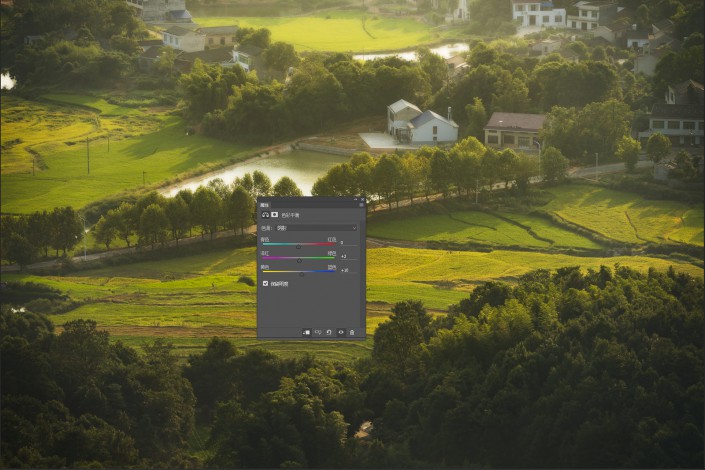
<点图片看大图>
这里我用的调整工具是PS中的色彩平衡调整图层,并且我先只对色调里面的阴影选项做了参数上的调整.

<点图片看大图>
因我只是调整的阴影部分的色调,所以我继续利用亮度蒙版中的暗部选区进行调节.
阴影部分色调调整好后,我还是重复上一步的操作,只是这次要调整的是片子的高光部分,所以色调里面我选择的是高光选项.

<点图片看大图>
同样我还是继续利用亮度蒙版中的亮部选区来控制效果的范围.

<点图片看大图>
第六步:进入细节刻画,这时我感觉前景树林阴影部分还是过暗了,所以我利用PS中曲线调整图层,轻拉了一个曲线提亮图层.

<点图片看大图>
同上面讲的一样,再次利用亮度蒙版中的暗部选区来控制效果的应用与过度.
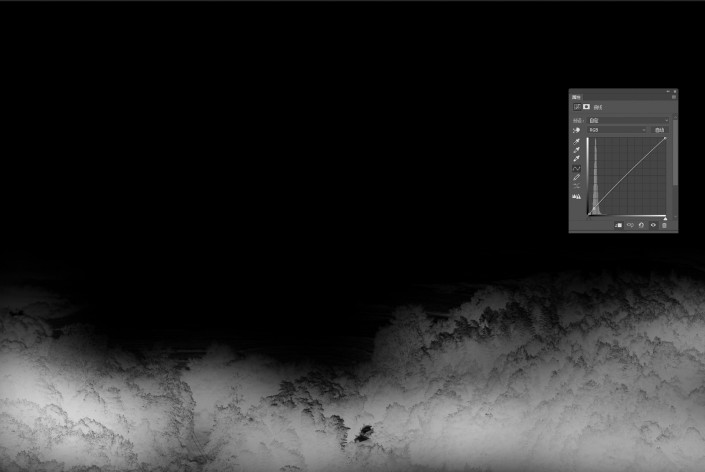
<点图片看大图>
接下来让继续观察图片,中景的道路两旁树木倒倒影还是稍许明亮,所以继续利用PS中曲线调整图层,把明度稍降一点.

<点图片看大图>
同理还是搭配亮度蒙版中暗部选区,对树的倒影部分进行局部过度.

<点图片看大图>
做完以上调整片子比原有了很大提升,这时就需要我们继续细致的观察图片里有哪些我们不想要的元素,比如稻田里面一些多余的电线杆,所以接下来我会使用PS面板中的修补工具对它进行替换.

<点图片看大图>







